办公软件知识
首页>课程知识>办公软件知识>EXCEL表格中的下拉菜单怎么做EXCEL表格中的下拉菜单怎么做
大家好,陈老师每天一个excel小技巧,老板都说你工作效率高,加薪升职少不了。今天我们来学习如何在Excel表格中增加下拉列表:
1. 下拉内容较少
选中需要添加下拉列表的表格:
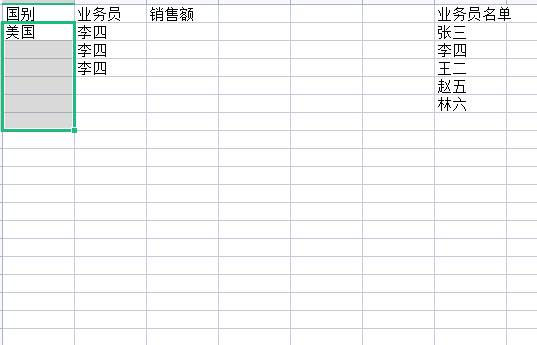
找到数据选项卡找到有效性这个按钮。(注意WPS表格中是数据-有效性,EXCEL表格是数据-数据验证)
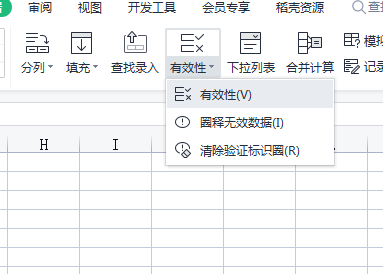
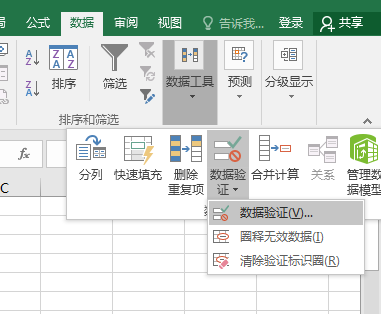
在数据有效性设置,允许-序列。来源数据框内输入需要的下拉内容,然后点击确定。注意:选项要用英文输入法的逗号隔开。
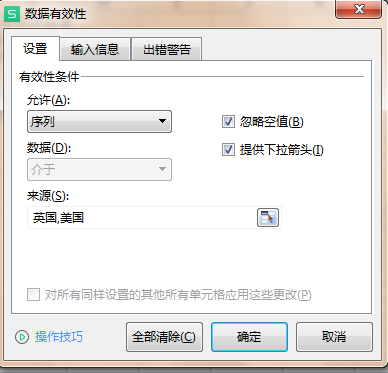
这样下拉列表就添加成功啦。
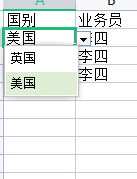
2. 下拉列表选项较多。
首先在表格其他地方输入想要的下拉列表内容。然后选中需要添加下拉列表的表格:
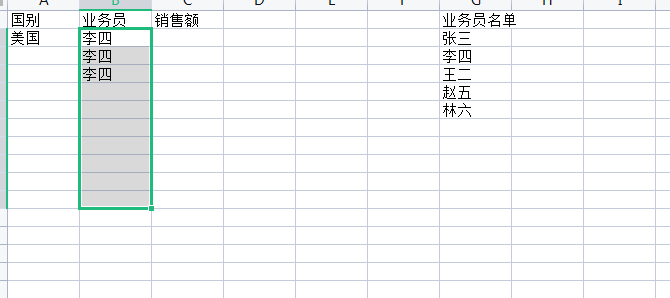
找到数据选项卡找到有效性这个按钮。(注意WPS表格中是数据-有效性,EXCEL表格是数据-数据验证)
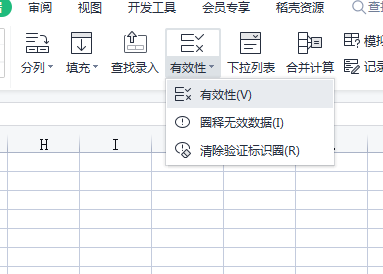
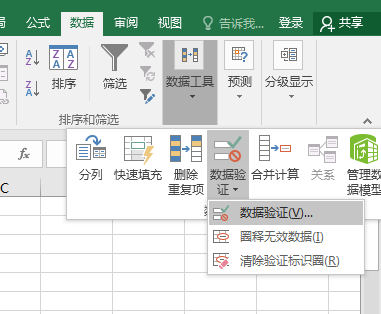
在有效性设置:允许-序列,来源点击后面的 按钮,在数据框出现后,选中需要的下拉列表内容。
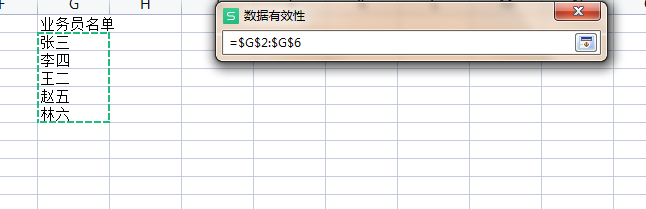
点击键,然后来源任务栏显示如下图,点击确定。
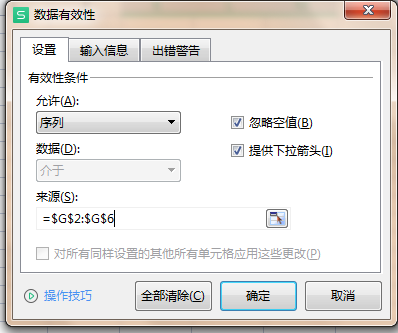
这样下拉列表就添加成功啦。
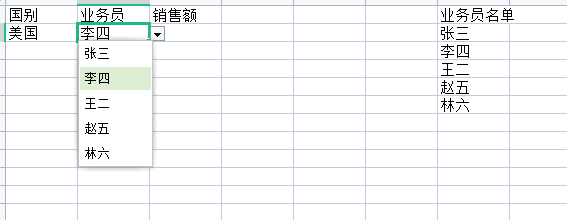
最后一步,如果觉得旁边的数据列表影响表格布局,可以选中数据列,单击右键选择隐藏。这样数据列就不见啦。
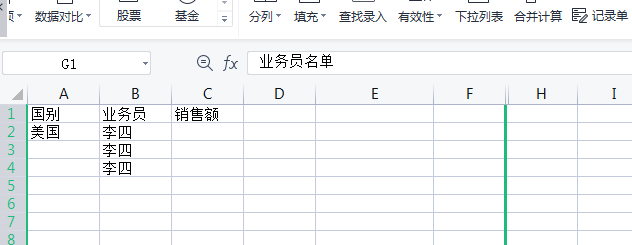
技巧总结和注意点
WPS EXCEL中数据-有效性内容和EXCEL 中的数据-数据验证是同一功能。
在来源数据栏中输入需要的下拉内容列表中,一定要使用英文输入法的逗号隔开,中文输入法的逗号不行哦。
多条下拉内容为了版面,可以把下拉内容列隐藏哦。
想学习更多办公软件知识,请咨询下方陈老师微信或电话15208181631哦!
课程知识
- 成都高升电脑培训12-11
- 🚀职场利器,你掌握了吗?——电···03-03
- 有一个地方能让你从电脑小白变身···02-14
- 🌟成都姐妹们,职场逆袭的秘密,···02-14
- 成都高升电脑培训机构招生信息12-10
联系我们
QQ:714982500
手机:15208181631
电话:18025801018
地址:成都市武候区高华横街33号,成都A区B座(即高升桥地铁F口出站20米)
 714982500
714982500